- โปรแกรมฟรี EaseUS
- Data Recovery Wizard Free
- Todo Backup Free
- Partition Master Free
Daisy updated on Sep 27, 2024 to การกู้คืนโฟลเดอร์
CorelDRAW เป็นโปรแกรมแก้ไขยอดนิยมที่ใช้สร้างไฟล์ CDR รูปภาพ ข้อความ เส้น และสีเป็นองค์ประกอบโครงการทั่วไปในไฟล์ CDR ความสามารถในการปรับเปลี่ยนของรูปแบบ CDR ช่วยให้สร้างเอกสารได้หลากหลาย
อย่างไรก็ตาม ไฟล์ CorelDRAW อาจเสียหายได้ในบางครั้ง โดยเฉพาะอย่างยิ่งหากไฟล์ไม่ได้ถูกบันทึกและโปรแกรมค้าง ในที่นี้ เราจะพูดถึงตัวเลือกต่างๆ ที่จะช่วยให้คุณเรียนรู้วิธีการ กู้คืนไฟล์ CorelDraw ที่ไม่ได้บันทึก และกู้คืนไฟล์ CDR ที่เสียหายโดยใช้วิธีพื้นฐานไม่กี่วิธี
กู้คืนไฟล์ CorelDraw ที่ไม่ได้บันทึกด้วย EaseUS Data Recovery
หากคุณสูญเสียไฟล์ CorelDraw บางไฟล์ที่ไม่ได้บันทึกเนื่องจากการลบโดยไม่ได้ตั้งใจ การฟอร์แมตฮาร์ดไดรฟ์ การโจมตีของไวรัส หรือสาเหตุอื่น ๆ คุณควรขอความช่วยเหลือจากเครื่องมือการกู้คืนไฟล์ระดับมืออาชีพ - EaseUS Data Recovery Wizard
เครื่องมืออันทรงพลังนี้สามารถ กู้คืนไฟล์ที่ไม่ได้บันทึกใน Windows 11/10/8/7 ในรูปแบบต่างๆ รวมถึง Word, Excel, PPT, PSD และอื่นๆ คุณสามารถกู้คืนไฟล์ CorelDraw ที่ไม่ได้บันทึกด้วยซอฟต์แวร์กู้คืนโดยทำตามขั้นตอนดังต่อไปนี้:
ขั้นตอนที่ 1. เปิด EaseUS Data Recovery Wizard บนคอมพิวเตอร์ เลือกดิสก์ที่คุณสูญเสียไฟล์ CorelDraw ที่ไม่ได้บันทึกไว้ แล้วคลิก "สแกนหาข้อมูลที่สูญหาย"

ขั้นตอนที่ 2 คุณจะเห็นแท็บ Path และ Type ทางด้านซ้าย ให้คลิก "Type" และ "Unsaved Files" คุณสามารถดับเบิลคลิกโฟลเดอร์เพื่อเปิด หรือคลิก "Open" ซอฟต์แวร์กู้คืนไฟล์ที่ยังไม่ได้บันทึกนี้จะช่วยให้คุณกู้คืนไฟล์ CorelDraw ที่ยังไม่ได้บันทึกได้อย่างง่ายดาย

ขั้นตอนที่ 3 เลือกไฟล์เป้าหมายและคลิกปุ่ม "ดูตัวอย่าง" จากนั้นคลิก "กู้คืน" เพื่อกู้คืนไฟล์ CDR ที่ไม่ได้บันทึกเหล่านี้ ระวังอย่าย้อนไฟล์ที่กู้คืนกลับมายังตำแหน่งเดิม เพราะไฟล์อาจเขียนทับได้
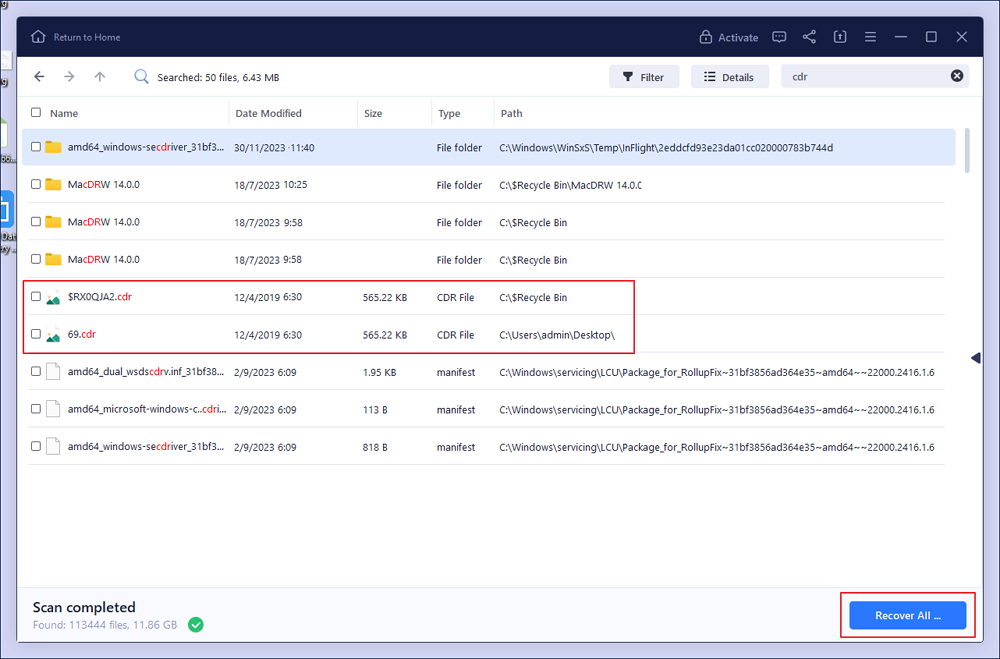
หากคุณพบว่าข้อมูลนี้มีประโยชน์ โปรดแชร์กับผู้อื่นบนโซเชียลมีเดียเพื่อช่วยให้พวกเขาเอาชนะความท้าทายทั่วไปนี้ได้
กู้คืนไฟล์ CDR จากการสำรองข้อมูลอัตโนมัติ
โปรแกรม CorelDRAW มีเครื่องมือสำรองข้อมูลในตัวที่จัดเก็บสำเนาสำรองของไฟล์ที่อัปเดตของคุณโดยอัตโนมัติเป็นระยะๆ ดังนั้น โซลูชันนี้จะใช้งานได้เฉพาะในกรณีที่เปิดใช้งาน การตั้งค่าบันทึกอัตโนมัติใน CorelDRAW เท่านั้น ไฟล์สำรองข้อมูลจะถูกบันทึกไว้ในไดเรกทอรีเดียวกับไฟล์ CorelDRAW ต้นฉบับเสมอ
ขั้นตอนมีดังนี้:
ขั้นตอนที่ 1. ไปที่โฟลเดอร์ที่มีไฟล์ CorelDRAW เวอร์ชันก่อนหน้า
ขั้นตอนที่ 2. ค้นหาไฟล์ที่เริ่มต้นด้วย "Backup_of_filename>"
ขั้นตอนที่ 3 คลิกที่ไฟล์เพื่อเปิดไฟล์ CorelDRAW ของคุณ
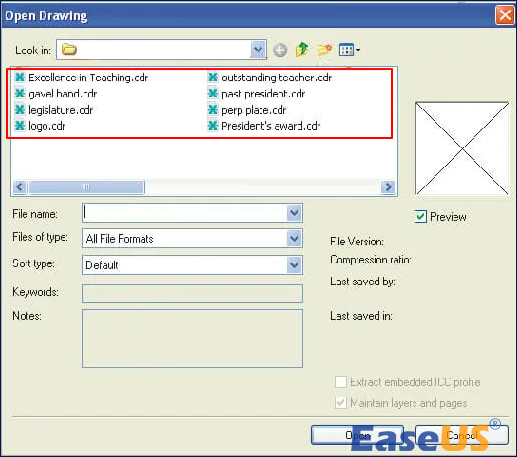
กู้คืนไฟล์ CDR ที่ไม่ได้บันทึกจากโฟลเดอร์ชั่วคราว
เมื่อโฟลเดอร์แคชทำงานอยู่ ระบบจะบันทึกไฟล์ที่กำลังทำงานชั่วคราวเพื่อให้ระบบทำงานได้อย่างราบรื่น ด้วยเหตุนี้ คุณจะพบไฟล์ CorelDraw ที่ไม่ได้บันทึกที่นี่ หากวิธีการก่อนหน้านี้ไม่ได้ผล คุณสามารถเรียกค้น ไฟล์ Temp จากโฟลเดอร์ได้ ไฟล์ CDR ที่เสียหายอาจถูกบันทึกไว้ที่นั่น หากเป็นเช่นนั้น ให้ทำตามขั้นตอนต่อไปนี้:
ขั้นตอนที่ 1. ป้อน "%temp%" ในกล่องโต้ตอบ "Run"
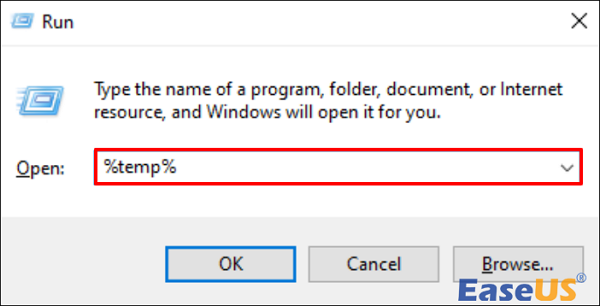
ขั้นตอนที่ 2. ค้นหานามสกุลไฟล์ .CDR ในโฟลเดอร์
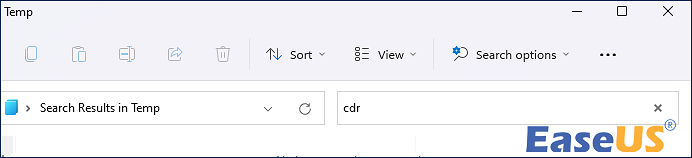
ขั้นตอนที่ 3. วางไฟล์นี้ไว้บนเดสก์ท็อปและเปลี่ยนนามสกุลไฟล์ .CDR.temp เป็น .CDR
ขั้นตอนที่ 4. นำเข้าไปใน DRAW ได้เลย เสร็จเรียบร้อยแล้ว ตรวจสอบว่าได้ดึงไฟล์มาหรือยัง
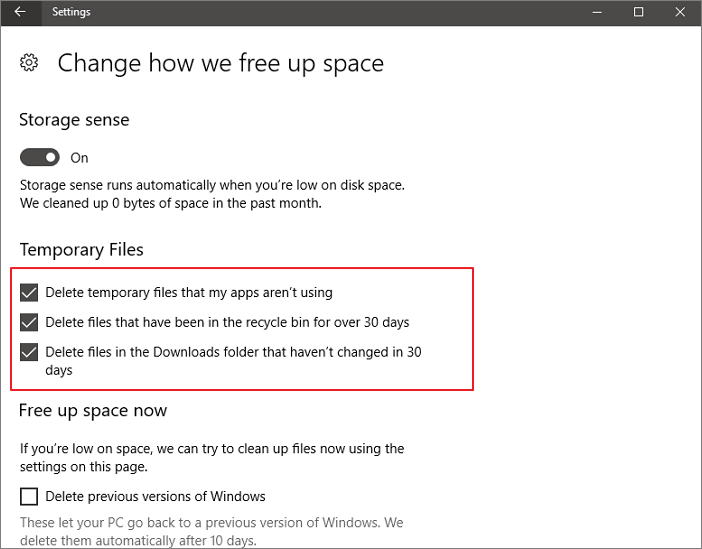
วิธีการลบไฟล์ชั่วคราวโดยอัตโนมัติใน Windows 7/8/10/11
คุณจำเป็นต้องลบไฟล์ชั่วคราวบางไฟล์ใน Windows หรือไม่ ไฟล์ที่เก็บไว้ในโฟลเดอร์ชั่วคราวนั้นไม่จำเป็นและสามารถลบได้อ่านเพิ่มเติม >>
กู้คืนไฟล์ CorelDraw ที่ไม่ได้บันทึกจากเวอร์ชันก่อนหน้า
หากขั้นตอนที่อธิบายไว้ข้างต้นไม่สามารถกู้คืนไฟล์ CDR ที่ไม่ได้บันทึกได้ ให้ใช้ตัวเลือกการกู้คืน CDR ในตัวของระบบเวอร์ชันก่อนหน้า คุณอาจลองใช้วิธีด้านล่างเพื่อกู้คืนผลงานของคุณหากคุณเปิดใช้งานก่อนไฟล์ CorelDraw จะสูญหาย
ขั้นตอนที่ 1. ค้นหาและเลือกโฟลเดอร์ที่มีไฟล์ CDR คลิกขวาที่โฟลเดอร์นั้นแล้วเลือก "กู้คืนเวอร์ชันก่อนหน้า"

ขั้นตอนที่ 2 เลือกเวอร์ชันสำรองข้อมูลจากแท็บเวอร์ชันก่อนหน้าและคลิก "เปิด" เพื่อดูว่าเป็นไฟล์ที่เหมาะกับคุณหรือไม่
ขั้นตอนที่ 3. ค้นหาไฟล์ที่คุณต้องการและคลิก "คืนค่า" เพื่อรับมัน

[แก้ไขแล้ว] ไม่มีเวอร์ชันก่อนหน้าให้ใช้งาน Windows 10/8/7
โพสต์นี้จะแสดงวิธีแก้ไขปัญหาไม่มีเวอร์ชันก่อนหน้าให้ใช้งานและกู้คืนไฟล์ที่สูญหาย
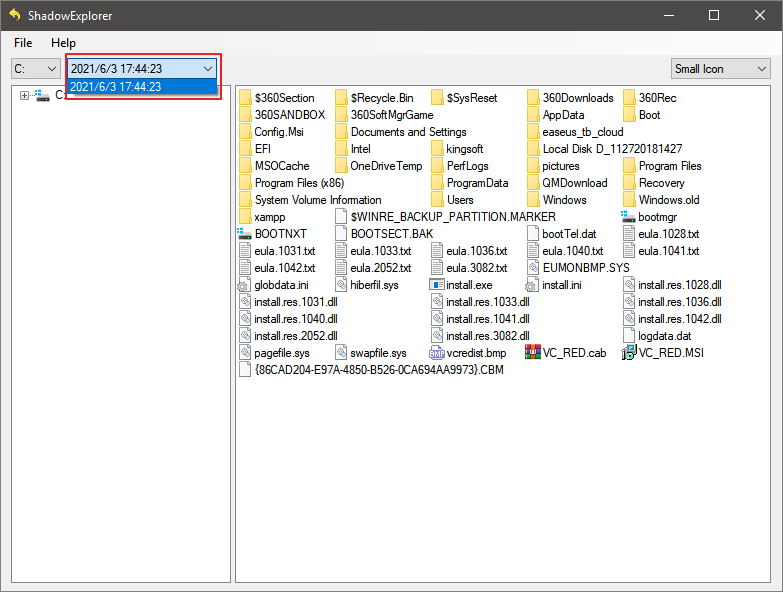
สรุป
ด้วยวิธีการที่เชื่อถือได้ ตอนนี้คุณจึงทราบวิธีการกู้คืนไฟล์ CorelDRAW ที่ไม่ได้บันทึกหรือเสียหายแล้ว ไฟล์ CorelDRAW ที่ไม่ได้บันทึกสามารถกู้คืนได้อย่างง่ายดายจากการบันทึกอัตโนมัติและการสำรองข้อมูล นอกจากนี้ คุณยังสามารถกู้คืนไฟล์ CorelDRAW ที่เสียหายได้โดยใช้โฟลเดอร์ชั่วคราว นอกจากนี้ หากต้องการกู้คืนไฟล์ CorelDRAW ที่ไม่ได้บันทึกหรือเสียหาย ให้ใช้ซอฟต์แวร์ CorelDRAW Recovery ที่มีประสิทธิภาพ เช่น EaseUS Data Recovery Wizard
คำถามที่พบบ่อยเกี่ยวกับการกู้คืนไฟล์ CorelDraw ที่ไม่ได้บันทึก
มีคำถามเพิ่มเติม 4 ข้อเกี่ยวกับการกู้คืนไฟล์ CorelDraw ที่ไม่ได้บันทึก ดูคำตอบได้ที่นี่
1. ฉันจะกู้ไฟล์ CDR ที่สูญหายได้อย่างไร
หากคุณไม่ได้ล้างถังขยะหลังจากลบไฟล์ CDR แล้ว คุณสามารถกู้คืนไฟล์ CorelDraw ได้โดยทำตามขั้นตอนด้านล่าง
- เปิดถังขยะของคอมพิวเตอร์ของคุณ
- ค้นหาไฟล์ CorelDraw ที่คุณต้องการกู้คืน
- ค้นหาไฟล์และคลิกขวาที่ไฟล์ จากนั้นเลือกคืนค่า
2. ไฟล์บันทึกอัตโนมัติถูกเก็บไว้ที่ไหนใน Corel?
ไฟล์สำรองข้อมูลอัตโนมัติจะมีชื่อว่า auto_backup_of_filename และสามารถบันทึกได้ทุกที่ที่คุณต้องการ เมื่อคุณบันทึกภาพวาด ไฟล์สำรองข้อมูลจะถูกสร้างขึ้น โดยจะมีชื่อว่า backup_of_filename เสมอ และบันทึกไว้ในโฟลเดอร์เดียวกับภาพวาดต้นฉบับ
3. ไฟล์ CorelDRAW ถูกเก็บไว้ที่ไหน
รูปภาพ การเติม แบบอักษร รายการรูปภาพ กรอบรูป และเทมเพลตจะถูกบันทึกไว้ในโฟลเดอร์ DocumentsCorelCorel Content[Content Type]
บทความที่เกี่ยวข้อง
-
กู้คืนแล้ว | วิธีการคืนค่ารูปภาพที่แก้ไขเป็นต้นฉบับ
![author icon]() Daisy/2024-09-20
Daisy/2024-09-20 -
โปรแกรมแปลงข้อความ Word | แก้ไขคำที่เสียหายและกู้คืนข้อความ
/2025-07-02
EaseUS Data Recovery Wizard
กู้คืนข้อมูลที่ถูกลบได้อย่างมีประสิทธิภาพ รวมกู้คืนข้อมูลจากฮาร์ดไดรฟ์ (hard drives) ที่เสียหายหรือถูกฟอร์แมต (format)
ดาวน์โหลดสำหรับ PCดาวน์โหลดสำหรับ Mac